Win10电脑删除和禁止生成“系统错误内存转储文件”的图文步骤
更新时间:2021-10-16 11:36:00作者:huige
当我们在使用电脑时,都会自动记录很多电脑信息,特别是电脑发生一些错误的时候,就会自动生成“系统错误内存转储文件”,方便专业人员排除原因,不过对于许多用户来说是没有什么用的,所以有不少win10纯净版系统用户想要删除和禁止生成“系统错误内存转储文件”,该怎么操作呢,一起跟着小编来看看吧。
操作过程:
1、右键“此电脑”,点击“属性”。
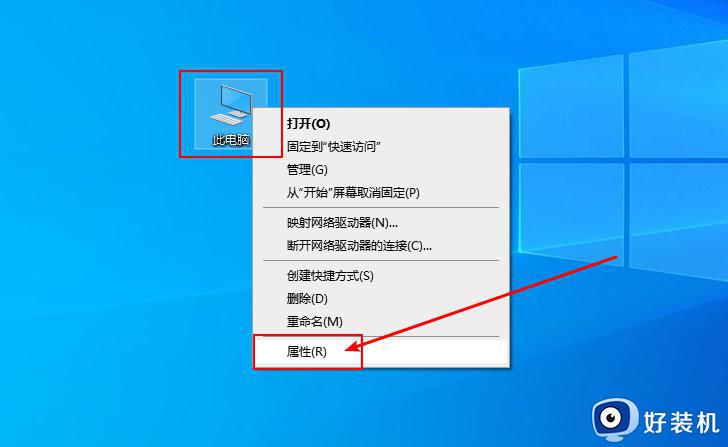 2、在“系统”页面中,点击左侧的“高级系统设置”。
2、在“系统”页面中,点击左侧的“高级系统设置”。
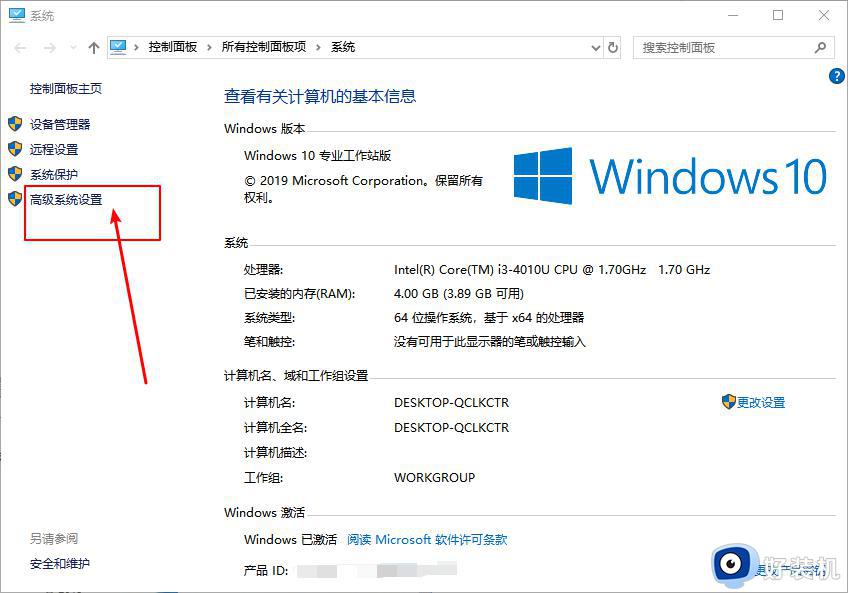 3、弹出“系统属性”窗口后,点击切“高级”选项卡,然后如图所示点击“设置”。
3、弹出“系统属性”窗口后,点击切“高级”选项卡,然后如图所示点击“设置”。
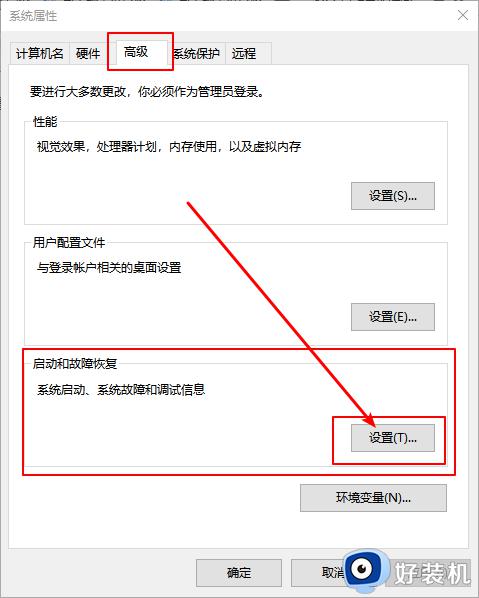 4、打开“启动和故障恢复”设置窗口后,点击展开“写入调试信息”。设置为“无”,最后点击“确定”即可。
4、打开“启动和故障恢复”设置窗口后,点击展开“写入调试信息”。设置为“无”,最后点击“确定”即可。
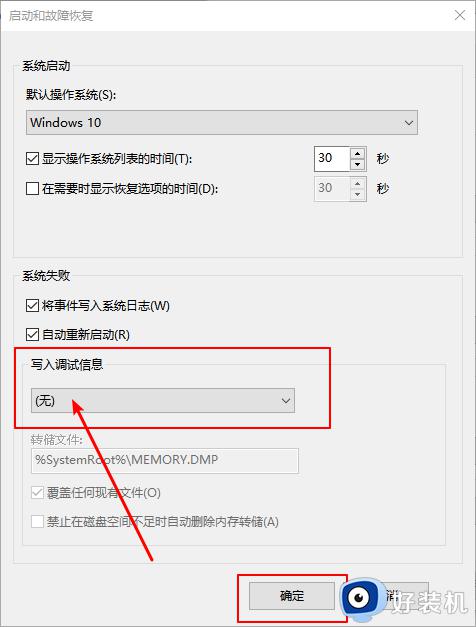
上述给大家讲解的就是Win10电脑删除和禁止生成“系统错误内存转储文件”的图文步骤,有这个需要的用户们可以按照上面的方法来进行操作就可以了。
Win10电脑删除和禁止生成“系统错误内存转储文件”的图文步骤相关教程
- Win10禁止生成“系统错误内存转储文件”的设置方法
- win10如何设置桌面禁止储存文件 win10设置桌面不能放文件的方法
- 如何手动删除win10临时文件 win10临时文件删除步骤
- win10系统中创建新的池和存储空间的图文步骤
- win10日志文件删除有什么后果 详解win10日志文件删除的影响
- windows10日志文件可以删除吗 win10彻底删除日志文件的方法步骤
- win10系统appdata是什么文件夹可以删除吗
- win10如何删除多余的语言 win10系统删除已安装语言包步骤
- 如何删除Win10中的OneDrive 彻底删除Win10系统OneDrive方法介绍
- win10windows文件夹占内存空间如何删除 win10删除windows文件夹的两种方法步骤
- win10管理员名称改不了怎么回事 win10管理员账户名无法更改如何处理
- 本地用户和组不能用于这一版本win10怎么办 本地用户和组不适用于此版本win10如何处理
- win10不显示安全中心图标怎么办 win10安全中心不在任务栏显示如何处理
- win10设置开机启动项的步骤 win10系统如何设置开机启动项
- win10设置分辨率在哪里调整 win10电脑显示器分辨率怎么调最清晰
- win10怎么打开已禁用输入法图标 win10打开已禁用输入法图标的方法
win10教程推荐
- 1 win10不能更新系统怎么办 win10电脑不能更新系统修复方法
- 2 win10不支持显卡驱动怎么办 win10显卡不能安装驱动安装处理方法
- 3 win10右下角天气怎么关 win10删除电脑右下角天气显示的方法
- 4 win10删除文件需要管理员权限怎么办 win10删掉文件需要管理员权限处理方法
- 5 彻底关闭win10病毒和威胁防护的步骤 win10如何关闭病毒和威胁防护
- 6 win10进入桌面后鼠标一直转圈怎么回事 win10进桌面一直转圈怎么解决
- 7 win10桌面快捷图标出现白纸怎么回事 win10桌面快捷方式图标变成白板如何处理
- 8 win10计算器打不开怎么办 如何解决win10系统无法打开计算器
- 9 win10共享文件夹怎么在另一个电脑查看 win10共享文件夹另外一台电脑如何找到
- 10 win10关闭每次打开应用的通知设置方法 如何关闭win10每次点开软件都提醒
